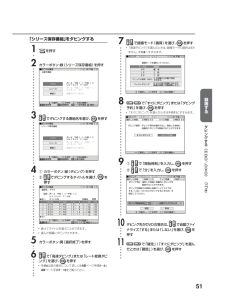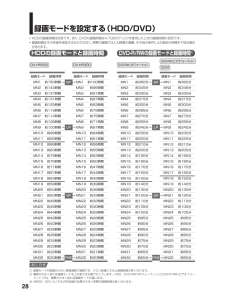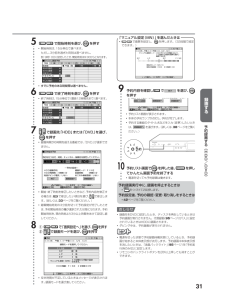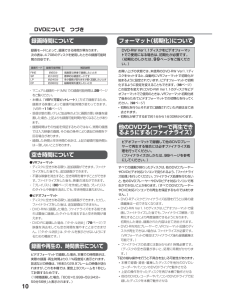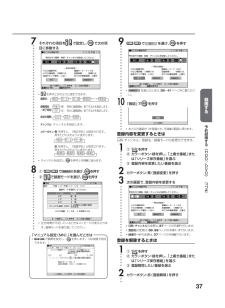Q&A
取扱説明書・マニュアル (文書検索対応分のみ)
"高画質"1 件の検索結果
"高画質"11 件の検索結果
全般
質問者が納得恐らく、HDDに不良セクターができたのでしょう。
HDDの初期化しても直らなければ、修理しか方法がありません。
一度、メーカーに問い合わせてください。
5946日前view70
2はじめに5本機の特長1234新・録画予約方式 「かんたん画面予約」採用大容量のハードディスク搭載により、今まで以上に機会の増える予約録画を更に簡単にするため、新・録画予約方式を採用しました。画面に表示される、チャンネルと時刻を軸としたマス目を簡単なリモコン操作で指定することにより、まるで新聞のテレビ欄を塗りつぶすよ うな感覚で録画予約ができます。また、すでに予約された時間帯も一目でわかるため、重複を避けながら予約ができます。大容量ハードディスクを活かした「連ドラ録画&おこのみ番組録画・視聴」※1トレンディドラマや、大河ドラマなど、毎週欠かさず視聴して残したい番組は、「シリーズ保存番組」に登録・・・・連ドラ録画。毎日見るニュースや情報番組など、保存の必要のない番組は、「上書き番組」に登録。録画した番組は、リモコンで簡単に呼び出して視聴できますので、沢山の番組の中から探す必要がありません。また、「シリーズ保存番組」 で録り貯めた番組は一括してDVDにダビングできます※2ので、お気に入りのドラマがDVDで簡単に保存できます。※1:ハードディスクのみの機能です。 ※2:一括してダビングできるのは5タイトルまでです。...
51録画するaaaaaaaaaaaaaaaaaaaaaaaaaaaaaaaaaaaaaaaaaaaaaaaaaaaaaaaaaaaaaaaaaaaaaaaaaaaaaaaaダビングする︵HDD/DVD︶ つづきaaaaaaaaaaaaaaaaaaaaaaaaaaaaaaaaaaaaaaaaaaaaaaaaaaaaaaaaaaaaaaaaaaaaaaaaaaaaaaaaaaa1 を押す2 カラーボタン:緑(シリーズ保存番組)を押す「シリーズ保存番組」をダビングする∫続けてタイトルを選ぶことができます。∫選んだ順番にダビングされます。5 カラーボタン:黄(選択終了)を押す6 で「高速ダビング」または「レート変換ダビング」を選び、を押す∫手順6以降の操作について詳しくは48ページ手順3~4と49ページ手順7~10をご覧ください。3でダビングする番組名を選び、 を押す4 ① カラーボタン:緑(ダビング)を押す②でダビングするタイトルを選び、 を押す9 ① で「開始時刻」を入力し、 を押す②で「分」を入力し、 を押す■おこのみ番組 12/25[ 木]午後 6:05 で選択し、 ...
28録画モードを設定する(HDD/DVD)DVD-R/RWの録画モードと録画時間※HDDの録画モードと録画時間録画モード 録画時間MN1 約360分MN2 約345分MN3 約330分MN4 約315分MN5 約300分MN6 約285分MN7 約270分MN8 約255分MN9 約240分MN10 約230分MN11 約220分MN12 約210分MN13 約200分MN14 約190分MN15 約180分MN16 約170分MN17 約160分MN18 約150分MN19 約140分MN20 約130分MN21 約120分MN22 約110分MN23 約105分MN24 約100分MN25 約95分MN26 約90分MN27 約85分MN28 約80分MN29 約75分MN30 約70分MN31 約65分MN32 約60分DVD-RW(VRフォーマット)録画モード 録画時間MN1 約360分MN2 約345分MN3 約330分MN4 約315分MN5 約300分MN6 約285分MN7 約270分MN8 約255分MN9 約240分MN10 約230分MN11 約220分MN12 約210分MN13 約2
33録画するaaaa予約録画する︵HDD/DVD︶ つづき∫前回の予約と日時が重なっているときは、メッセージが表示されます。∫画面にエラー表示が出たときは、もう一度Gコード番号を確認し、正しい番号を入力し直してください。∫録画先をDVDに設定したとき、ディスクを再生しているときは予約録画が実行されません。代理録画(95ページ)が「入」に設定されているときはHDDに録画されます。∫ダビング中は、予約録画が実行されません。おしらせ予約録画実行中に、録画を停止するときは∫ をつづけて2回押します。予約設定後、予約 の 確認・変更・取り消しをするときは∫42ページをご覧ください。6 予約内容を確認し、 を押す∫完了 が選ばれていないときは で完了 を選び、 を押します。予約が完了し予約リスト画面になります。∫予約が完了すると予約ランプが点灯します。開始日時を訂正することができます。日付を訂正するときは∫で日付を選び、 で訂正します。時刻を訂正するときは∫で時または分を選び、 で訂正します。毎日、毎週予約を実行させたいときは∫リモコンのカラーボタンを押します。押すたびに次のように設定できます。青(毎日): 毎日 → 月...
9はじめにDVDについて必ず「FOR VIDEO」または「録画用」の表記があるディスクをお使いください。DVD-RWDVDならではの高音質な音声と高画質な映像を約1000回繰り返し録画することができるディスクです。∫VRフォーマットで録画すると、くり返し録画・消去ができます。消去をすると、録画できる時間も増えます。∫ビデオフォーマットで録画すると、ディスクが一杯になるまで追加録画ができます。消去をしても録画時間を増やすことはできません注1が、初期化(10・98ページ)をすると新たに録画し直すことができます。∫Ver1.0と、Ver1.1、Ver1.1(CPRM)、Ver1.1/2×(CPRM)があります。注1 :最後のタイトルを消去したときのみ増やすことができます。(ファイナライズ後は、消去ができません。)VRフォーマットDVD-RWの基本的な録画方式で、 本機のいろいろな編集機能が楽しめる録画方式です。∫繰り返し録画・消去ができます。消去することで、録画できる時間も増えます。∫録画したディスクはDVD-RW対応DVDプレーヤーでのみ再生ができます。注2∫「1回だけ録画可能」(11ページ)の番組を録画できます...
31録画するaaaaaaaaaaaaaaaaaaaaaaaaaaaaaaaaaaaaaaaaaaaaaaaaaaaaaaaaaaaaaaaaaaaaaaaaaaaaaaaaaaaaaaaaaaaaaaaaaaaaaaaaaaaaaaaaaaaaaaaaa予約録画する︵HDD/DVD︶5 で開始時刻を選び、 を押す∫開始時刻は、15分単位で選べます。ただし、3分前を過ぎた時刻は選べません。例: 9時13分に設定したとき、 開始時刻は9:30からとなります。10 予約リスト画面で を押した後、 を押してかんたん画面予約を終了する∫電源を切っても予約録画は働きます。おしらせ∫録画先をDVDに設定したとき、ディスクを再生しているときは予約録画が実行されません。代理録画(95ページ)が「入」に設定されているときはHDDに録画されます。∫ダビング中は、予約録画が実行されません。予約録画実行中に、録画を停止するときは∫ をつづけて2回押します。予約設定後、予約 の 確認・変更・取り消しをするときは∫42ページをご覧ください。今日 26[ 金] 27[ 土] 28[ 日] 29[ 月] 30[ 火] 31[ 水]...
10DVDについて つづきフォーマット(初期化)についてDVD-RW Ver1.1ディスクをビデオフォーマットでご使用になる場合は、初期化が必要です。(初期化のしかたは、99 ページをご覧ください。)お買い上げの状態では、未使用のDVD-RW Ver1.1ディスクをセットすると、自動的にVRフォーマットで初期化が始まるように設定されています。ビデオフォーマットで初期化するように設定を変えることもできます。(98 ペ-ジ)この設定を変えずにDVD-RW Ver1.1のディスクをビデオフォーマットでご使用のときは、VRフォーマット初期化終了後あらためてビデオフォーマットでの初期化を行ってください。(98 ペ-ジ)*初期化を行うとそれまでに録画されていた内容は全て消去されます。*初期化が終了するまで約1分から1分30秒かかります。録画時間について録画モードによって、録画できる時間が異なります。次の表は、4.7GBのディスクを使用したときの 録画可能時間の目安です。録画モード 録画可能時間 補足説明FINE 約60分 高画質な映像で録画したいときSP 約120分 標準的な録画モードですLP 約240分 多少画質が落ち...
46ダビングする(HDD/DVD)ダビングのしかたと、ダビングの種類HDDからDVDへ、DVDからHDDへ、ダビングができます。特に、HDDに録画した大切な映像はDVDにダビングして保存しておくことをおすすめします。・1 度 の ダビングで 録 画 できるタイ トル(番組)数は、5つまでです。・正常に録画されていない番組は、ダビングできません。ダビングのしかた●ダビング予約:夜中など、本機を使わないときにダビングするように設定できます。●すぐにダビングする:すぐにダビングを開始します。ダビングの種類● 高速ダビング:∫パソコン上でのデータのコピーのように、HDDに記録されたタイト ル を そ の まま の 画 質・記 録 長 で D V D にコピ ーします。本機での高速ダビングはデータのコピーなので画質の劣化がありません。∫ダビング所要時間は、ダビング元タイトル(番組)の録画モードまたはディスクの種類によって変わります。∫未使用の2倍速対応DVD-RWディスクを他のDVDレコーダーで初期化したときは、高速ダビングを選んだ場合でも1倍速のダビング速度となることがあります。例)1時間録画した番組を高速ダビングし...
48aaaaaaaaaaaaaaaaaaaaaaaaaaaaaaaaaaaaaaaaaaaaaダビングする(HDD/DVD) つづき5 でダビングするタイトルを選び、を押す∫ を押すたびに、ダビング←→ダビング解除となります。∫複数のタイトルをダビングするときは、引き続きタイトルを選びます。(一度にダビングできるのは、 5タイトルまでです。) ■ダビング 12/25[ 木]午後 6:05 で選択し、 でダビング元を指定 黄色ボタンを押す タイトル 名リスト チャプター 単位 選択終了 タイトル名:UV 4 午後 9:00 タイトル情報:10/ 5 [日]午後 10:00 ~午後 11:00 選択した時間: 2時間00分 DVD残量: 2時間00分 青 赤 黄 決定 1 2 6 5 4 3 HDD オリジナル →DVD 選んだタイトルには、ダビングマークが付きます。 選んだ順に番号が付き、番号順にダビングされます。 ダビング予約/すぐにダビングする(HDD←→DVD)高速ダビングする(HDD→DVD)HDD音楽用...
37録画するaaaaaaaaaaaaaaaaaaaaaaaaaaaaaaaa aa aaaaaaaaaaaaaaaaaaaaaaaaaaaaaaaaaaaaaaaaaaaaaaaaaaaaaaaaaaaaaaaaaaaaaaaaaaaaaaaaaaaaaaaaaaaaaaaaaaaaaaaaaaaaa7 それぞれの項目を で設定し、 で次の項目に移動する∫ を押すと次のように設定できます。9 で完了 を選び、 を押す10 「確認」で を押す∫おこのみ番組が1件登録され、手順4の画面に戻ります。予約録画する︵HDD/DVD︶ つづき■おこのみ番組予約 12/25[ 木]午後 6:05 で選択し、 を押す で前の画面へ 毎日予約 毎週予約 予約を行う間隔・時刻・チャンネルを設定してください。 ~予約の設定~ HDD録画予約 録画モード:FINE HDD残時間:29時間 00分 記録時間: 1 時間 00分 高速ダビング優先:しない おこのみ番組登録:上書き 毎日 6 UV 00 午後 9 画質設定へ 完了 詳細...
- 1
- 1
- 2